Come riparare i file danneggiati su Mac con Wondershare Repairit
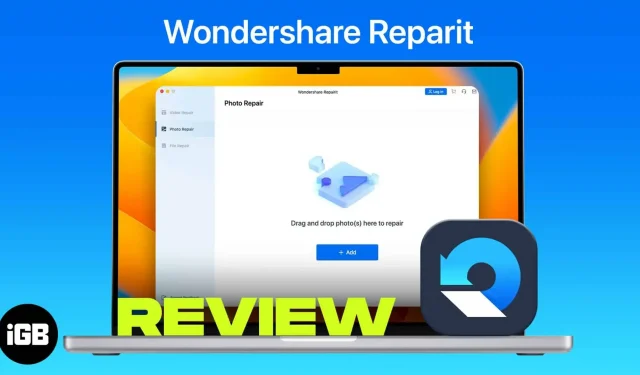
Wondershare Repairit è un software potente e facile da usare che ripara foto, video, audio e file danneggiati sul tuo PC o Mac, non importa quanto siano danneggiati. Vanta un’elevata velocità di recupero e può recuperare anche i file più gravemente danneggiati. Lo strumento di recupero ha una versione online e una versione desktop e supporta un’ampia gamma di formati di file.
professionisti
- Supporta oltre 25 formati di file comunemente usati per file, foto e video.
- Interfaccia utente semplice, pulita e intuitiva
- Offre piani tariffari flessibili
- Software leggero; disponibile online
- Alto tasso di recupero
Svantaggi
- Non ti permette di salvare i file nella versione di prova
- Mancanza di opzioni di personalizzazione
- Prezzi fantastici
- Non supporta il formato di file HEIC (il formato di file più utilizzato per le foto di iPhone)
Scarica ora: Wondershare Repairit
Ti sei mai sentito spezzato il cuore quando hai trovato le tue foto e i tuoi video più preziosi danneggiati o rovinati? Apparentemente, questo è un problema comune.
Wondershare Repairit promette di ripristinare file, immagini, audio e video danneggiati con un tasso di recupero del 95% e vanta un semplice processo in 3 passaggi per ripristinare i tuoi file preferiti.
In questa recensione, ho testato queste affermazioni e funzionalità per assicurarmi che l’app sia eccezionale come afferma di essere.
Se ti stai chiedendo perché questo marchio suona familiare, è perché Wondershare è un marchio rinomato per la sua tecnologia innovativa progettata per risolvere i problemi dei creatori di contenuti digitali. Wondershare è dietro altri famosi software come Filmora, PDF Element e Dr. Fone.
Wondershare è un marchio pluripremiato con oltre 1.200 dipendenti in sei uffici in tutto il mondo. Sono “esperti del recupero” dal 2003.
Wondershare Repairit è un ottimo strumento che ti consente di riparare molti file che sono stati danneggiati o corrotti a causa dei motivi elencati nella sezione successiva.
Cause comuni di danneggiamento dei file
Prima di immergerci nella soluzione, esaminiamo prima il problema. I file sono molto suscettibili alla corruzione. Ecco perché è sempre l’ideale per eseguire il backup dei file.
Ci sono molte ragioni per i file danneggiati o danneggiati. I più comuni sono elencati di seguito:
- Arresto senza corretta espulsione del dispositivo di archiviazione
- Spegnere l’alimentazione o spegnere la fotocamera durante il salvataggio, l’elaborazione, il caricamento o la visualizzazione dei file
- Qualsiasi interruzione durante la copia o il trasferimento di file da un dispositivo a un altro
- Utilizzo dell’estensione di file errata
- Acquisizione continua delle immagini
- Danni o settori danneggiati sul dispositivo di archiviazione
- Danni fisici al dispositivo causati da calore o umidità
- Guasto del sistema operativo
- Registra video o acquisisci immagini quando la batteria del dispositivo è scarica
- Disconnessione della scheda di memoria o della scheda SD dalla fotocamera o dal dispositivo durante l’uso
- Rimozione o inserimento errato di un dispositivo di archiviazione dal computer
- Si è verificato un problema con la fotocamera, ad esempio arresto anomalo, blocco o blocco durante l’acquisizione di foto o video.
- Uso di software di terze parti inaffidabile
- Archiviazione di un file in una posizione danneggiata, ad esempio acquisizione di immagini e salvataggio su una scheda di memoria danneggiata.
- Riproduzione o visualizzazione di un file in un lettore multimediale non supportato
- Salvataggio di un file su una scheda dati senza spazio di archiviazione
Una causa meno comune ma probabile della corruzione dei file è un’infezione da virus sul tuo Mac. Hai solo modi limitati per risolvere questi problemi senza utilizzare il software.
Quindi, se hai bisogno di recuperare i tuoi file il prima possibile, potresti prendere in considerazione l’utilizzo di Wondershare Repairit. La maggior parte dei servizi di riparazione costa una fortuna, ma puoi utilizzare Repairit online gratuitamente .
Di seguito, descriverò in dettaglio alcune delle funzionalità esclusive integrate nello strumento, rendendolo un’ottima scelta rispetto alla concorrenza.
Recupero file
Lo strumento di recupero file supporta vari formati di file da diversi dispositivi.
video
- Formati file: MOV, MP4, AVI, FLV, M2TS, MKV, MTS, 3GP, MXF, KLV, INSV, M4V, WMV, MPEG, ASF
- Dispositivi: qualsiasi fotocamera o dispositivo, inclusi Canon, Go Pro e telefoni cellulari.
Foto
- Formati file: JPEG, PNG, JPG, NEF, NRW, RAF, DNG, ARW, GPR, TIF, TIFF, CRW, CR3, CR2, GIF, SR2, ORF
- Dispositivi: dischi di computer PC e Mac, unità USB, schede SD, fotocamere digitali e telefoni cellulari.
File audio
- Formati di file: file M4A, WAV, AAC, FLAC e MP3.
- Dispositivi: registratori portatili, software di registrazione, attrezzatura per le riprese, file caricato
File
- Documenti PDF: sono supportate le versioni 1.2, 1.3, 1.4, 1.5, 1.6 e 1.7.
- Documenti MS Word: sono supportate le versioni 2019, 2016, 2013, 2010, 2007 e precedenti.
- Excel: supporta le versioni 2019, 2016, 2013, 2010, 2007.
- Powerpoint: supporta le versioni 2019, 2016, 2013, 2010 e 2007.
Wondershare Repairit offre una soluzione per molti casi come file illeggibili, video bloccati o sfocati, ronzio e ronzio, foto pixelate o grigie. O
Inoltre, ti consente di ripristinare in modalità batch aggiungendo più file in una volta sola.
Un’altra buona caratteristica di Wondershare Repairit è che non ha limiti di dimensione del file dato che la maggior parte dei video e delle foto di oggi vengono registrati utilizzando gadget di fascia alta. Supporta anche clip ad alta definizione registrate in 4K, 8K e Full HD.
Opzione di anteprima
L’opzione Anteprima può sembrare piuttosto semplice, ma è una delle migliori funzionalità di Repairit. Ti consente di visualizzare i tuoi video in frammenti per assicurarti che la qualità del tuo video sia intatta. Ciò ti farà risparmiare un sacco di tempo e ti consentirà di trovare rapidamente i problemi rimanenti in modo da poter passare alla modalità di ripristino avanzata.
Ti consente inoltre di visualizzare foto e video in diverse risoluzioni e formati di file in modo da poter scegliere quale ti si addice meglio.
Le miniature estratte aiutano anche a scansionare i file recuperati alla ricerca di quelli danneggiati rimanenti.
Modalità di riparazione avanzata
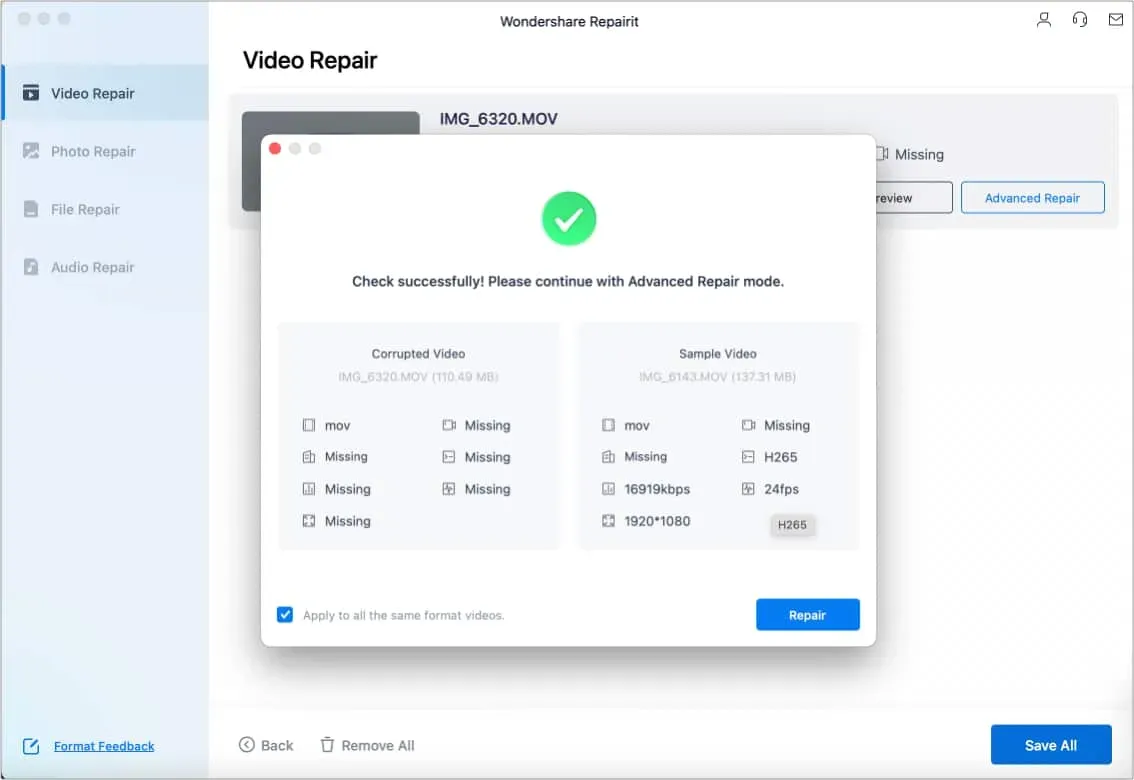
Questa funzione corregge inoltre i file gravemente danneggiati che Quick Repair non può riparare. Utilizza automaticamente i file di esempio o consente di aggiungere campioni che vengono utilizzati come modello per il ripristino dei file.
Naturalmente, questa opzione richiede più tempo della modalità veloce, ma otterrai sicuramente un risultato più soddisfacente.
Interfaccia amichevole
Wondershare Repairit ha un’interfaccia piuttosto intuitiva e facile da usare. Tutto quello che devi fare è selezionare i file danneggiati e fare clic sul pulsante “Ripara”. Tutto il resto viene eseguito automaticamente dallo strumento.
È disponibile sulle due piattaforme o sistemi operativi più comunemente utilizzati: macOS e Windows OS. Assicurati solo di avere le specifiche tecniche richieste per eseguirlo. Per essere precisi, avrai bisogno di:
- Mac: macOS 10.10~macOS 10.15
- Minimo 700 MB di spazio libero
- Finestre 11/10/8/Vista/7
Come funziona Remontit?
Indipendentemente dalla piattaforma e dal tipo di file che intendi recuperare, devi seguire una semplice procedura in tre fasi.
Passaggio 1: selezionare la funzione che si desidera utilizzare.
Vedrai quattro opzioni nel riquadro di sinistra se hai selezionato un normale piano personalizzato per una specifica frattaglia. Scegli da:
- Foto Ristrutturazione
- Riparazione video
- Riparazione dell’audio
- Recupero file
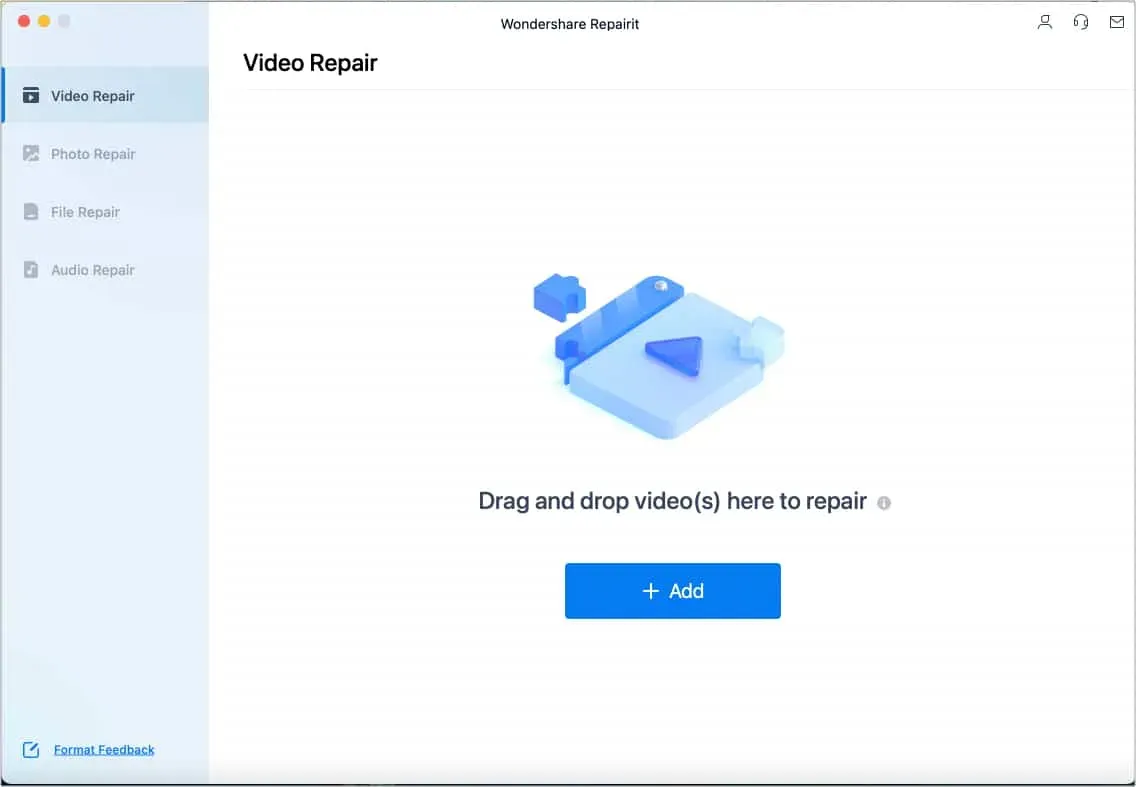
Passo 2: Seleziona il file danneggiato che vuoi recuperare.
Fai clic sul pulsante + Aggiungi per trovare i file sul tuo computer o semplicemente trascina e rilascia i file nella finestra. Al termine del download, fare clic sul pulsante Ripristina. A seconda delle dimensioni del file dell’elemento, questo potrebbe richiedere del tempo.
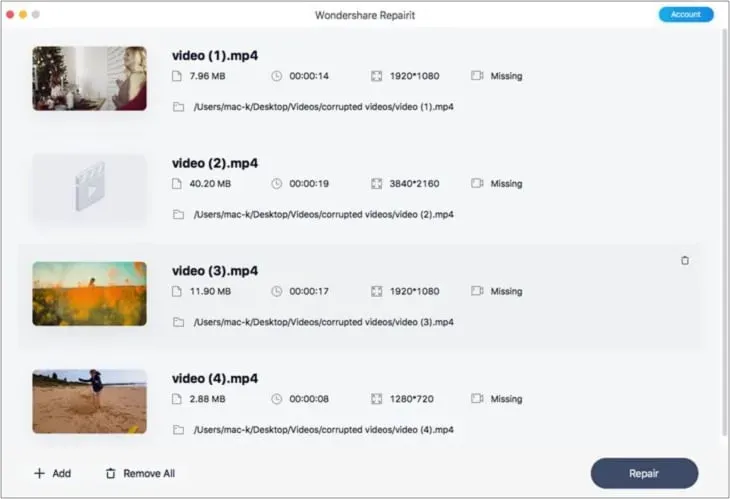
Nota. Se si esegue un ripristino batch, non è possibile gestire ciascun file mentre il processo di ripristino è in corso. Cioè, non puoi interrompere il ripristino di un video e continuarne altri. Tuttavia, puoi fare clic sul cestino che appare quando passi con il mouse sopra il video scaricato.
Passaggio 3: visualizzare in anteprima e salvare il file.
Una volta completato il ripristino, verrà richiesto di visualizzare in anteprima e salvare i file. Basta fare clic sul pulsante Anteprima. Se sei soddisfatto dei risultati, seleziona Salva. Scegli dove vuoi salvare i file recuperati → Salva.
Avvertenza: Wondershare Repairit mette in guardia contro la conservazione di oggetti nel percorso in cui li hai persi.
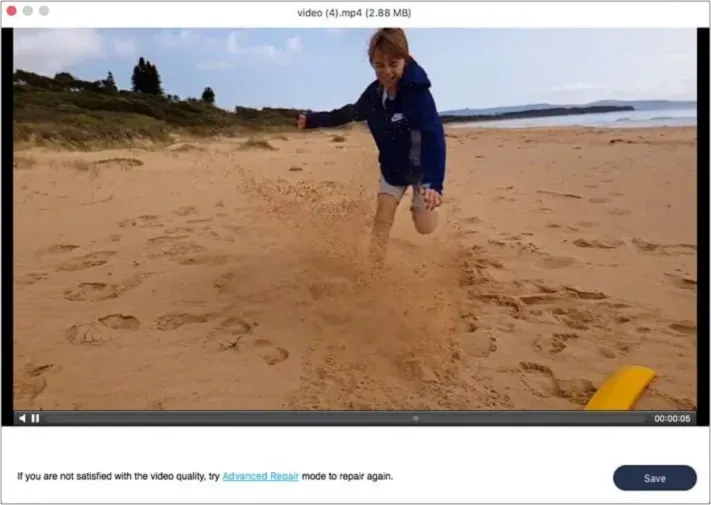
Passaggio 4: riparazione avanzata
Gli articoli riparati con successo saranno contrassegnati da un segno di spunta con la parola “Con successo”. I file gravemente danneggiati potrebbero non soddisfare le aspettative di recupero e non possono essere riparati utilizzando Riparazione rapida. Dovresti vedere la parola (x) Failed sotto questi elementi.
Fare clic su Riparazione avanzata per riparare un file gravemente danneggiato. Ti verrà quindi chiesto di aggiungere un dispositivo di esempio → fai clic su una cartella e trova una foto o un video di esempio → seleziona Avanti. Se il tuo file di esempio corrisponde ai criteri, ti verrà chiesto di accedere alla modalità di ripristino avanzato → fai clic su Ripristina.
Bene, prima di tutto, è Wondershare! Lo sviluppatore è popolare tra i creativi digitali grazie ai numerosi strumenti che ha creato, come Filmora. Con tre semplici passaggi, Wondershare Repairit soddisfa tutte le tue esigenze di riparazione. Trovo lo strumento molto facile da usare. È anche un software abbastanza leggero che consuma energia e batteria minime.
Finora, l’unico grande inconveniente che ho avuto è stato che HEIC, il formato di file di foto per iPhone, non è supportato dal software, rendendo impossibile il recupero di immagini iPhone corrotte anche con il ripristino avanzato.
A parte questo, non ho riscontrato alcun aspetto negativo importante nell’utilizzo dello strumento. Un problema minore è che non offre la personalizzazione, il che non è un grosso problema considerando che lo strumento è focalizzato sulla riparazione di file danneggiati.
Tutto sommato, questo è uno strumento semplice e intuitivo che ti consente di correggere quasi tutti gli errori relativi a file danneggiati, inclusi blocchi di fotogrammi, assenza di audio e immagini sfocate.
Prezzi
Tieni presente che puoi provare questa app gratuitamente; tuttavia, è fortemente limitato nei formati di file che supporta e nel numero di file che è possibile recuperare. Anche il tuo accesso alle funzionalità avanzate è limitato.
Puoi scegliere una licenza mensile, annuale o perpetua. L’unico aspetto negativo è che la differenza nei prezzi delle opzioni è troppo piccola. Se hai spesso bisogno di ripristinare e ripristinare i file, penso che una licenza perpetua sia un buon investimento.
Se questo è fuori dalla tua portata, puoi acquistare un abbonamento a un sottoprodotto specifico invece di ottenere tutte le funzionalità in un piano separato.
Costo dell’abbonamento:
- $ 79,99 (abbonamento mensile)
- $ 99,99 (abbonamento annuale)
- 119,99 (abbonamento perpetuo)
Wondershare Repairit è il miglior kit di riparazione?
Wondershare Repairit è uno strumento di recupero eccellente e avanzato in grado di riparare la maggior parte dei tipi di file danneggiati. Ha alcune caratteristiche uniche, ma è abbastanza facile da usare che le persone non tecniche non avranno problemi a navigarlo.



Lascia un commento